欲客製化設備的程序資料:
-
於KINGSTAR ESI 匯入工具中選擇欲客製化的設備。在此以 Yaskawa 為例:

-
選擇好設備後,將標籤列切換至程序資料 (Process Data),並於資料配置 (Data Configuration) 中選擇手動模式 (Manual)。
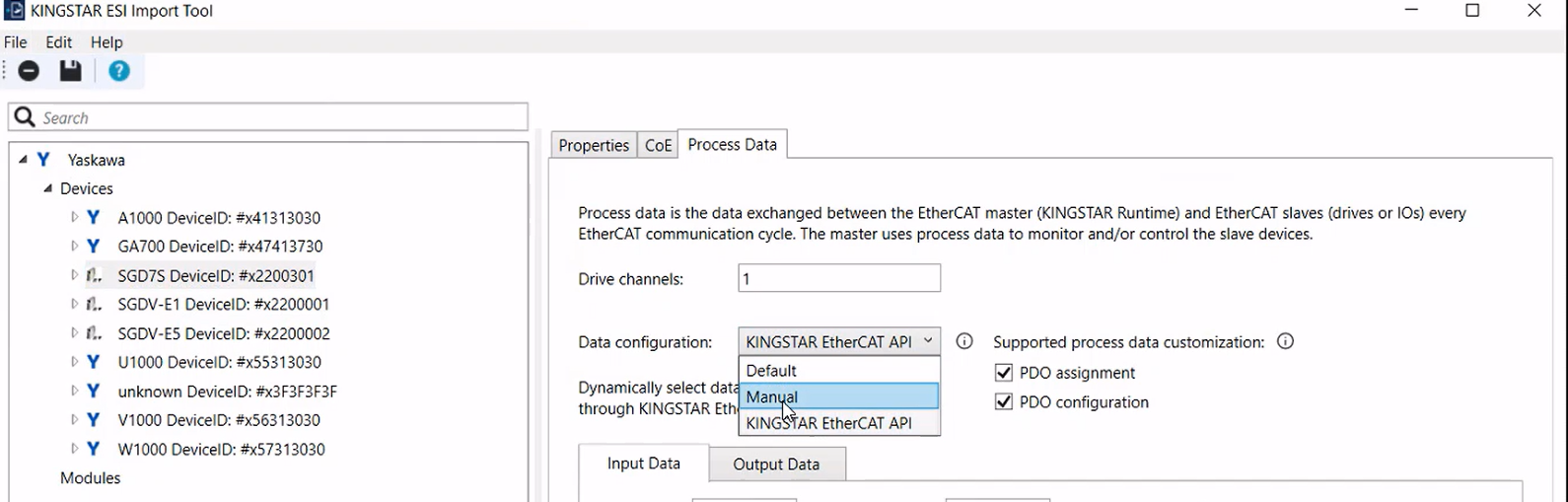
- 選定後,可在輸入資料 (Input Data) 中看到可客製化的程序資料:內含的輸入變數 (Input variables) 、輸入程序資料物件 (Input Process Data Objects, PDOs) 與其所包含的內容 (Content)。
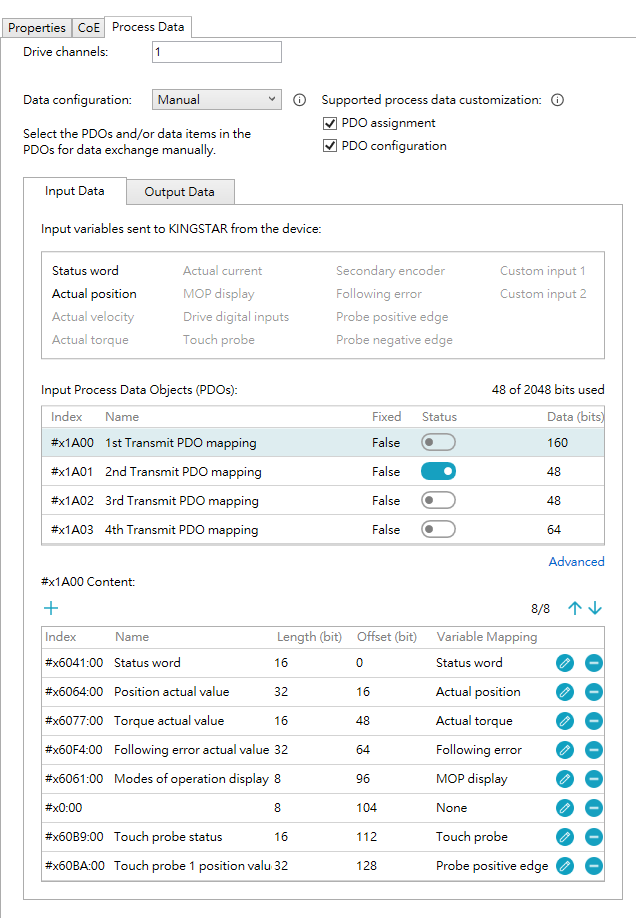
- 於輸入程序資料物件 (Input Process Data Objects, PDOs) 底下點選欲客製化的 PDO,並將其狀態 (Status) 點開,該 PDO 的內容即會出現在下方。
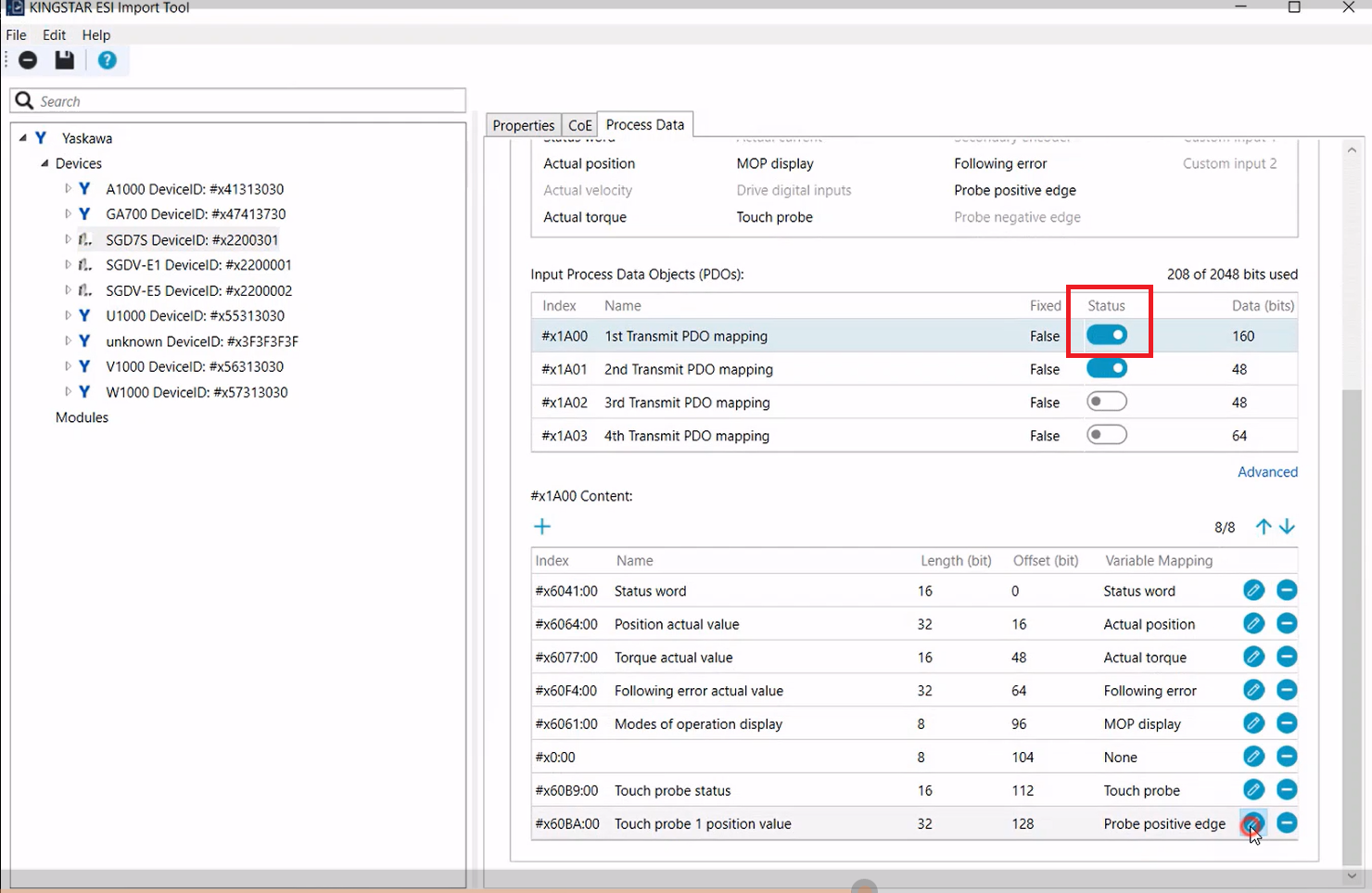
- 此時所選的 PDO 內容做新增 (
 )、刪除 (
)、刪除 ( )、編輯 (
)、編輯 ( ) 及調整順序 (
) 及調整順序 ( )。例如:點擊
)。例如:點擊 以修改/更換此項 PDO。
以修改/更換此項 PDO。
- 於編輯資料項目 (Edit Data Item) 彈窗中的變數映射候選 (Variable mapping candidates) 中選取 KINGSTAR 所認得的變數以做更換,並點擊 OK,變數即更換完成。(彈窗中所顯示的即為 KINGSTAR 在此設備上所找到的變數)
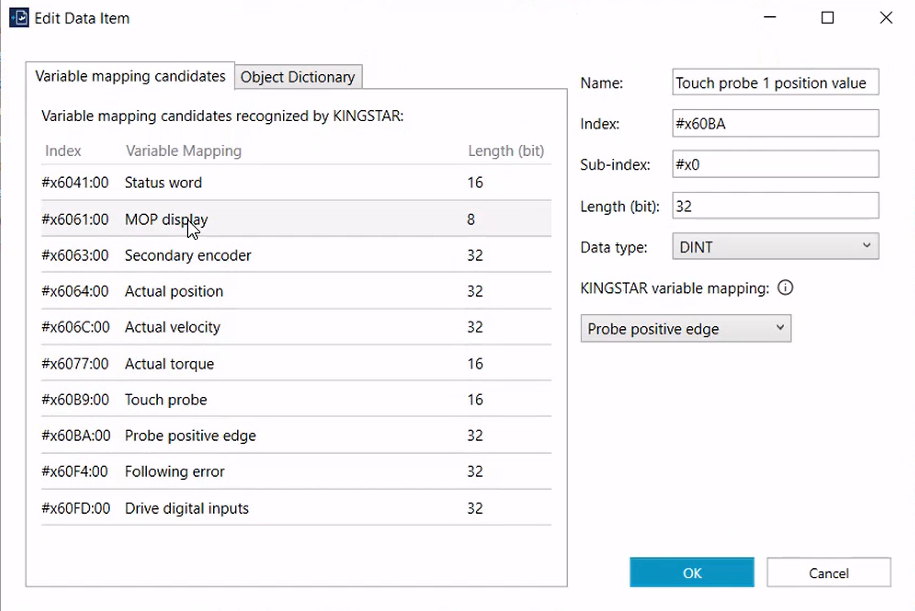
- 除了 KINGSTAR 已認得的變數外,亦可於物件字典 (Object Dictionary)選單中,找到可被放入設備輸入程序資料的 SDO 項目,選擇想要的項目後點擊 OK,項目即加入。
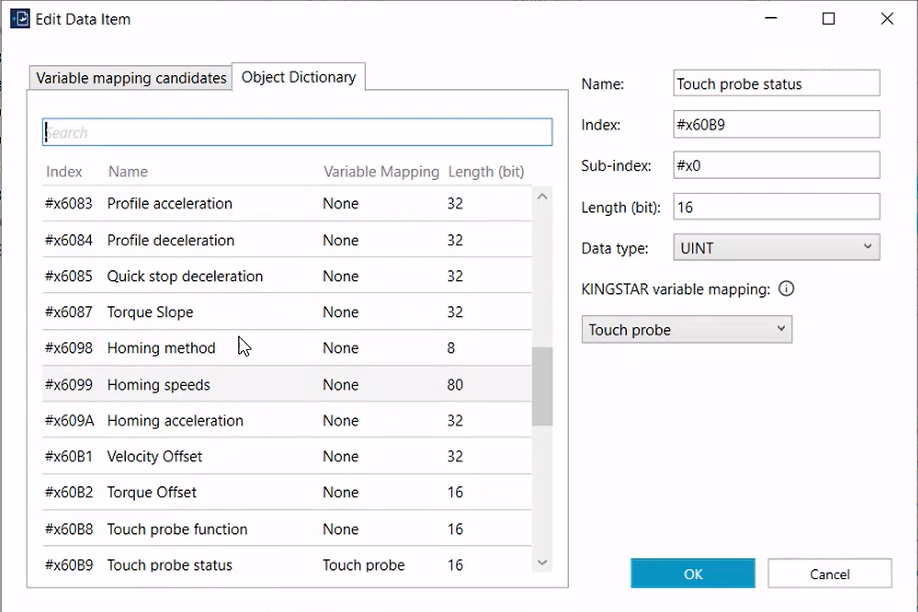
- 待將所需客製化的 PDO 即其內容修改完成後,於 KINGSTAR ESI 匯入工具 視窗左上角點選儲存 (Save),KINGSTAR Runtime 即可讀取所客製化的設定。
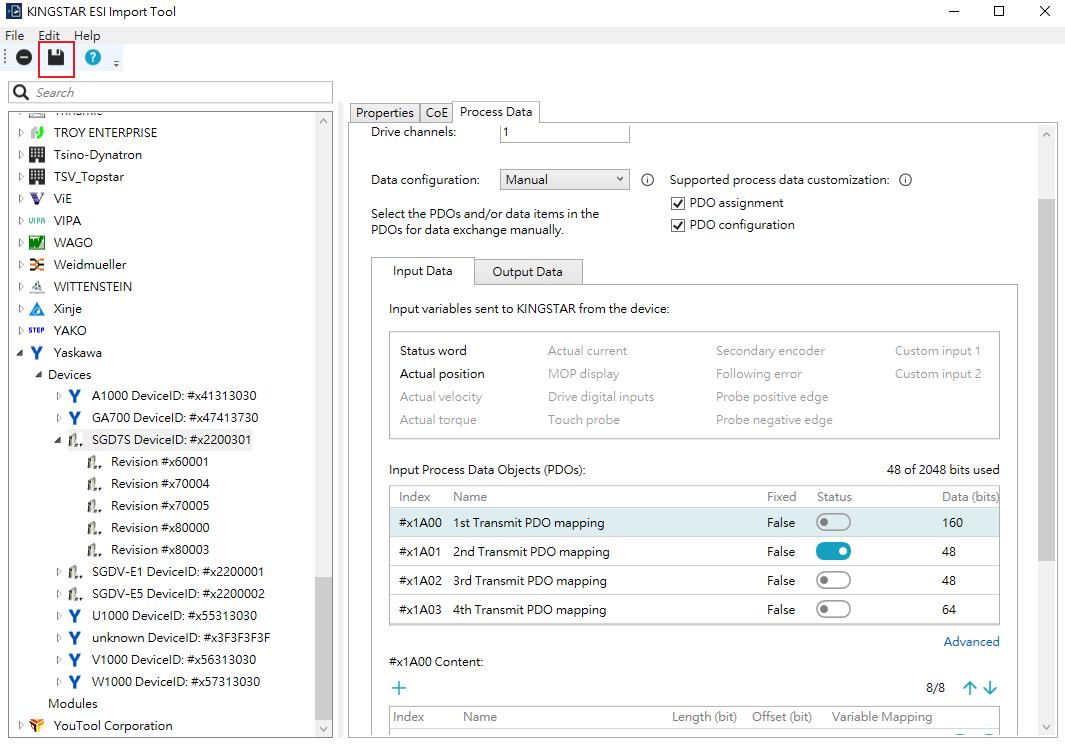
註:因以下設備的限制,某些 PDO 的狀態開關可能無法修改:
1. 若設備不支援 PDO 分派,狀態開關將無法啟用;
2. 某些 PDO 可能會因其他所選的 PDO 而被排除;
3. 若該 PDO 為必要選項,則無法關閉狀態。
註:若設備不支援 PDO 配置時,PDO 的內容將無法客製化。
以下為可讀取或寫入客製化 PDO 的 API 列表:
See also